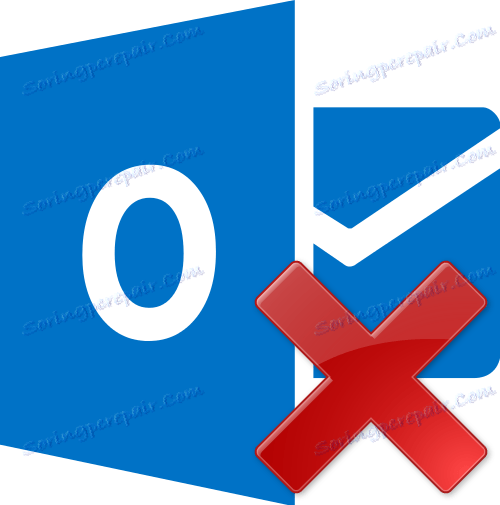إلغاء تثبيت Microsoft Outlook
يعد Microsoft Outlook أحد أفضل برامج البريد الإلكتروني ، ولكن لا يمكنك إرضاء جميع المستخدمين ، وبعض المستخدمين ، بعد أن اختبروا هذا البرنامج ، واختاروا نظائرها. في هذه الحالة ، من غير المنطقي أن يبقى تطبيق Microsoft Outlook غير المستخدم فعليًا في الحالة المحددة ، ويشغل مساحة على القرص ، ويستخدم موارد النظام. تصبح مسألة إزالة البرنامج ملحة. أيضا ، تظهر الحاجة إلى إزالة Microsoft Outlook في عملية إعادة تثبيت هذا التطبيق ، قد تنشأ الحاجة بسبب خلل أو مشاكل أخرى. لنكتشف كيفية إزالة Microsoft Outlook من جهاز الكمبيوتر بطرق مختلفة.
إزالة القياسية
أولاً ، لننظر في الإجراء القياسي لإزالة Microsoft Outlook من أدوات Windows المضمنة.
اذهب إلى لوحة تحكم Windows من خلال قائمة "ابدأ".
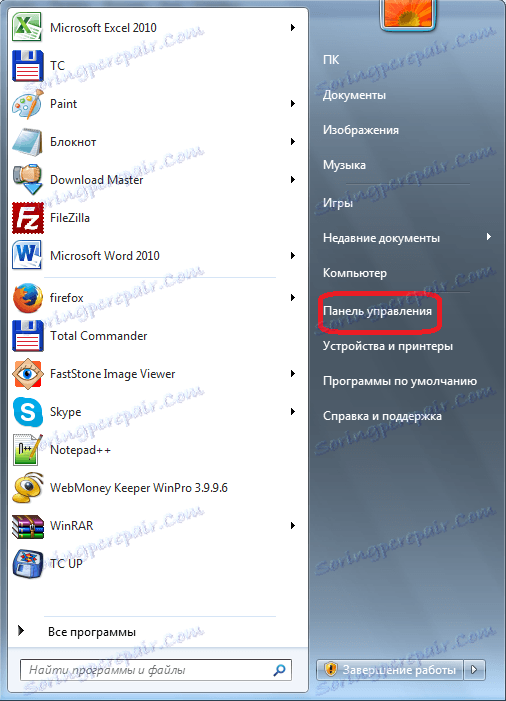
في النافذة التي تفتح ، في كتلة "البرامج" ، حدد "حذف البرنامج".
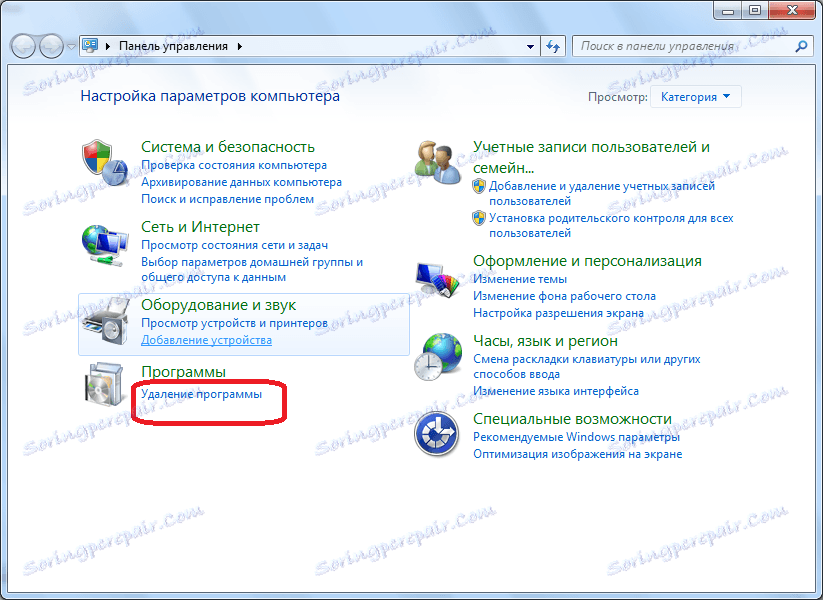
قبل فتح نافذة المعالج وتغيير البرامج. في قائمة التطبيقات المثبتة ، نجد إدخال Microsoft Outlook ، وننقر عليه ، مما يجعل التحديد. ثم ، انقر فوق الزر "حذف" الموجود في لوحة التحكم في معالج تغيير البرنامج.
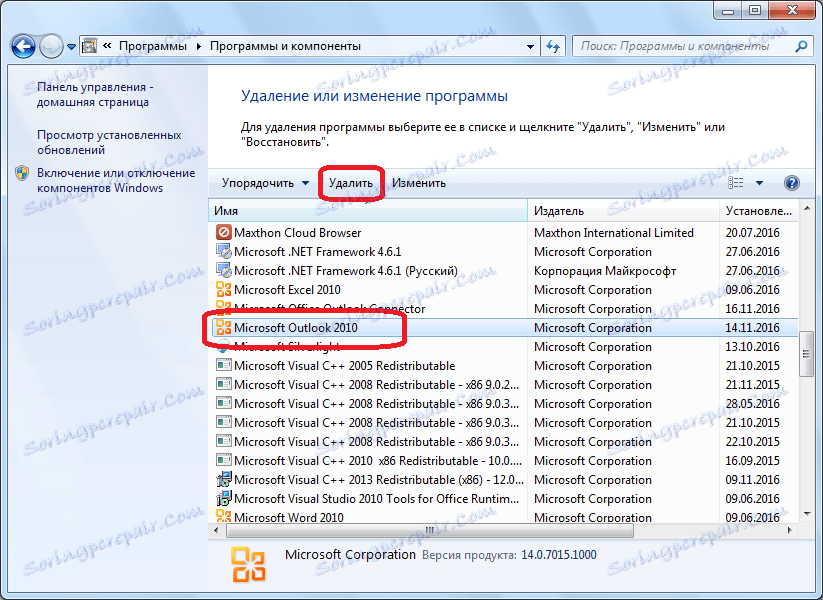
بعد ذلك ، يتم إطلاق برنامج إلغاء تثبيت Microsoft Office القياسي. أولا وقبل كل شيء ، في مربع الحوار ، يسأل ما إذا كان المستخدم يريد حقا إلغاء تثبيت البرنامج. في حالة قيام المستخدم بإلغاء التثبيت عمدا ، وليس فقط تشغيل برنامج إلغاء التثبيت بطريق الخطأ ، تحتاج إلى النقر على زر "نعم".
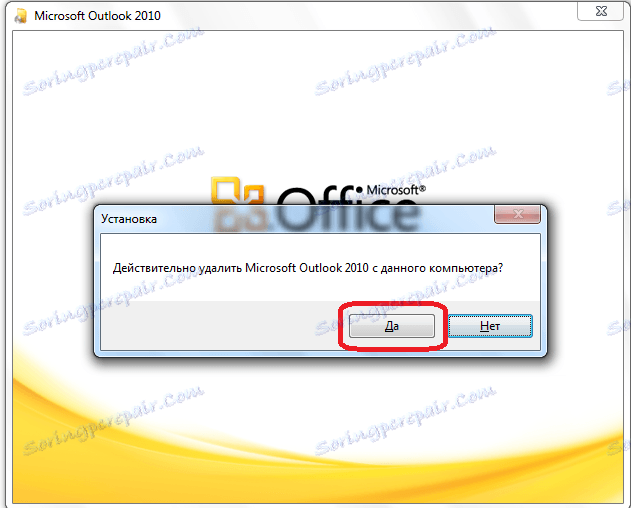
يبدأ الإجراء لإزالة Microsoft Outlook. نظرًا لأن البرنامج ضخم جدًا ، فقد تستغرق هذه العملية وقتًا كبيرًا ، خاصة على أجهزة الكمبيوتر منخفضة الطاقة نسبيًا.

بعد اكتمال عملية إلغاء التثبيت ، ستظهر نافذة تخبرك عنها. سيضطر المستخدم للنقر فقط على زر "إغلاق".
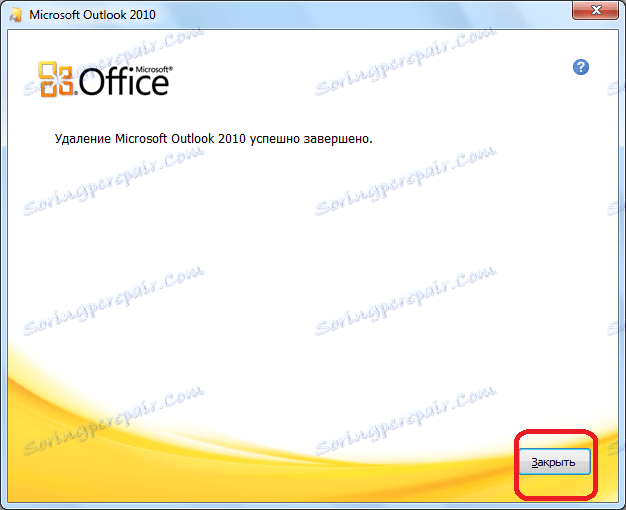
إلغاء التثبيت مع برامج الطرف الثالث
على الرغم من حقيقة أن Outlook هو برنامج من Microsoft ، والذي يعمل في نفس الوقت كشركة مصنعة لنظام التشغيل Windows ، وبالتالي إلغاء تثبيت هذا التطبيق هو الأكثر صحة ، يفضل بعض المستخدمين التحوط. يستخدمون أدوات مساعدة لجهة خارجية لإلغاء تثبيت البرامج. هذه الأدوات المساعدة ، بعد إلغاء تثبيت التطبيق باستخدام برنامج إلغاء تثبيت قياسي ، تفحص مساحة القرص من جهاز الكمبيوتر ، وإذا تم العثور على أي ملفات ومجلدات ومدخلات أخرى متبقية من البرنامج البعيد ، يتم تنظيف هذه "الأطراف". واحد من أفضل التطبيقات المماثلة يستحق ذلك هو البرنامج أداة إزالة التثبيت . خذ بعين الاعتبار خوارزمية لإزالة Microsoft Outlook مع هذه الأداة المساعدة.
بعد تشغيل أداة إزالة التثبيت ، يتم فتح نافذة تسرد جميع البرامج المتاحة على الكمبيوتر. تبحث عن سجل مع Microsoft Outlook. حدد هذا الإدخال ، وانقر فوق زر "إزالة التثبيت" الموجود أعلى الجزء الأيسر من نافذة أداة إزالة التثبيت.
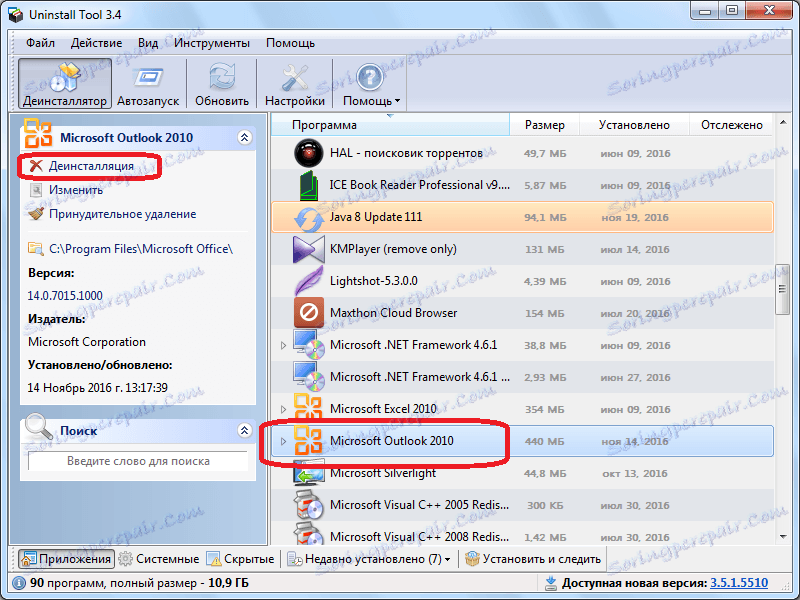
يتم بدء تشغيل برنامج إلغاء تثبيت Microsoft Office القياسي ، وهو الإجراء الخاص بإزالة Outlook الذي تمت مناقشته بالتفصيل أعلاه. نكرر كل نفس الإجراءات التي تم تنفيذها في برنامج إلغاء التثبيت عند إزالة تثبيت Outlook باستخدام أدوات Windows المضمنة.
بعد اكتمال إلغاء تثبيت Microsoft Outlook مع برنامج إلغاء التثبيت ، تقوم أداة إزالة التثبيت تلقائيًا بفحص جهاز الكمبيوتر بحثًا عن الملفات والمجلدات وإدخالات التسجيل الخاصة بالتطبيق البعيد.
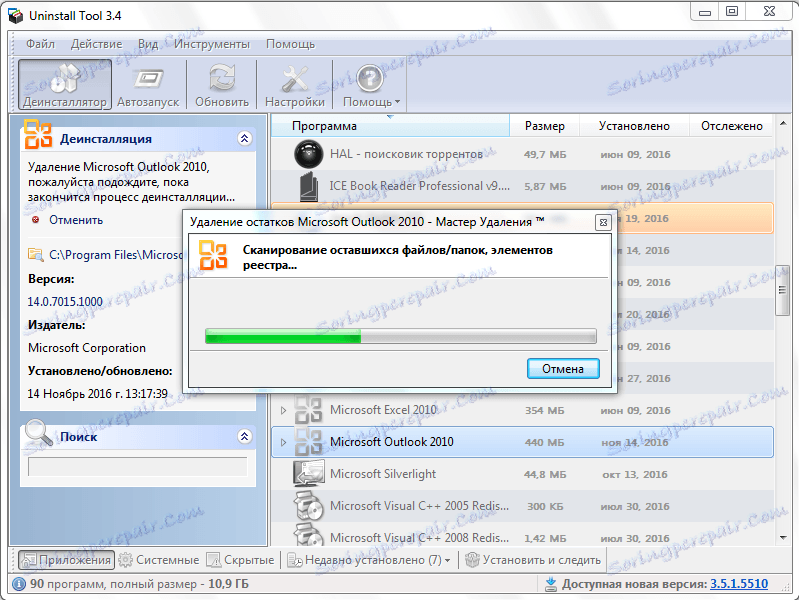
بعد تنفيذ هذا الإجراء ، في حالة الكشف عن العناصر غير المحذوفة ، يتم إعطاء المستخدم قائمة بها. لتنظيف جهاز الكمبيوتر بالكامل منها ، اضغط على الزر "حذف".
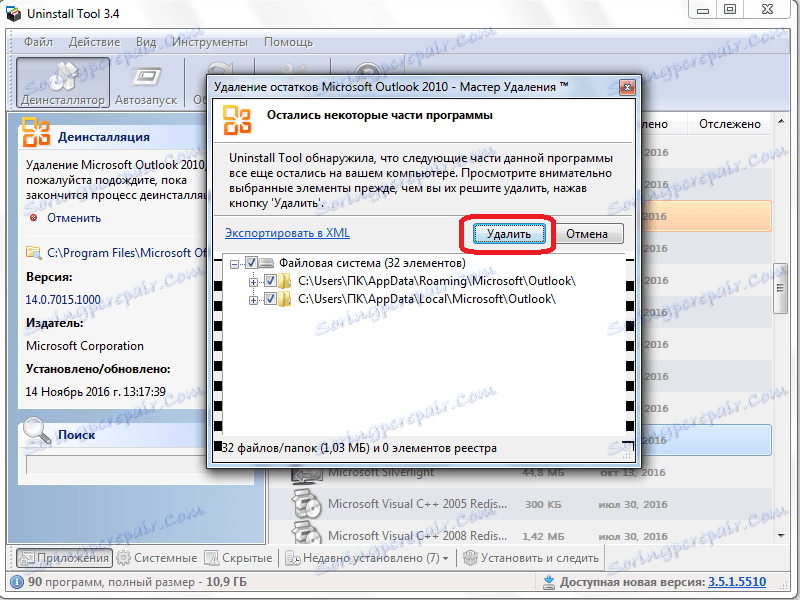
يتم تنفيذ الإجراء لحذف هذه الملفات والمجلدات والعناصر الأخرى.
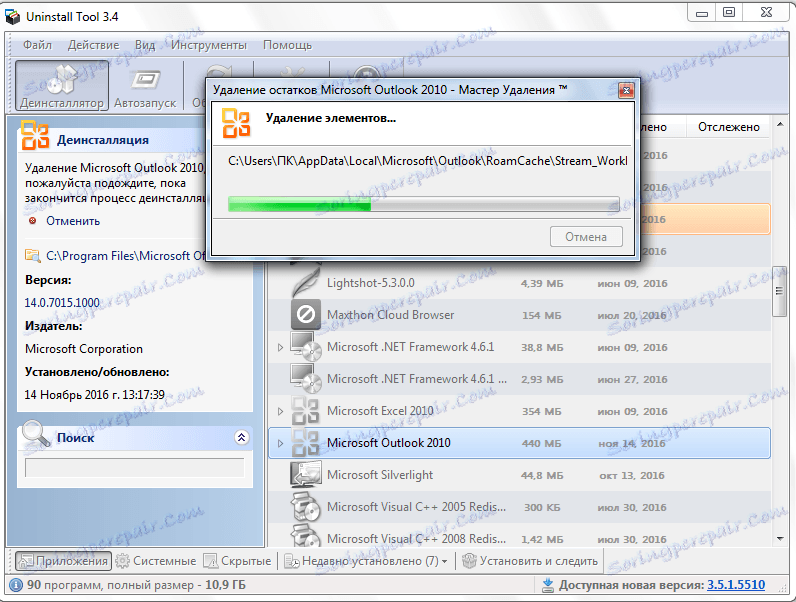
بعد اكتمال هذه العملية ، ستظهر رسالة تفيد بأنه قد تم إلغاء تثبيت Microsoft Outlook. لإنهاء العمل بهذه المهمة ، يبقى فقط النقر على زر "إغلاق".
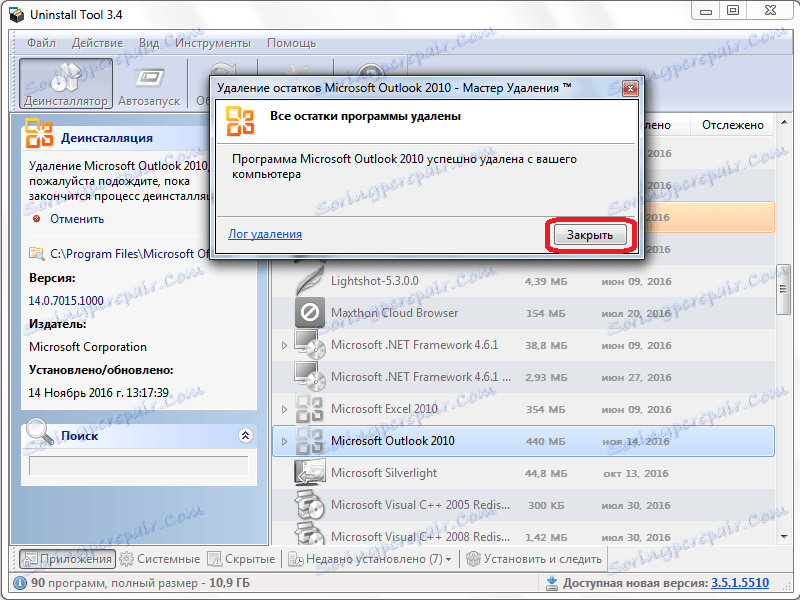
كما ترى ، هناك طريقتان لإزالة تثبيت Microsoft Outlook: الإصدار القياسي ، وبمساعدة تطبيقات الطرف الثالث. عادة ، للإزالة العادية ، هناك عدد كاف من الأدوات التي يوفرها نظام التشغيل Windows ، ولكن إذا قررت التحوط ، باستخدام إمكانات أدوات الطرف الثالث ، فإن هذا ليس أمراً غير ضروري. النقطة المهمة الوحيدة: تحتاج إلى استخدام تطبيقات إلغاء التثبيت المثبتة فقط.